Bueno hoy kiero hacer como un tutorial rapido sobre limpieza de pc´s ya se que muchos saben pero para los que no bueno aqui les traigo las instrucciones de como hacerlo (aclaro este post lo escribo yo con mis propios conocimientos si algunos de mis metodos se pueden hacer de otra manera bueno yo asi lo hago) bueno lo primero de todo cuanod me refiero a limpiaza lo digo en la forma literal de la palabra osea higienizar toda la pc ya que como todos sabemos el polvo se encuentra en todos lados lo primero de todo es empezar por unos de sus perisfericos

En este caso empezare por lo mas facil el teclado:

Para ello existen muchas maneras y ahora mas con el avance de la tecnologia he escuchado que ay como si fuera una gomma como el de aquellos tiempo no se si se acuerdan el la goma moco ese verde que en un basito acia ruidos graciosos al apretarlo bueno sinceramente para mi ese metodo noe s del todo eficiente mi manera de ahcerlo consiste en tener un cuchillo o elemento con punta , un pincel (limpio) y lugar donde trabajar :
Pasos:
1-con el elemento de punta que tengamos retiramos cada tecla (ojo para ello con mucho uidado colocamos la punta de nuestra herramienta en la parte inferior de una teclay haciendo suavemente palanca la alzamos hacia arriba no se preocupen las teclas tiene como pequeñas pestañas que se encastran al teclado si lo ahcen con cuidado no lo van a romper apart para romperlo ay q ser muy bruto en el sentido de fuerza bruta)
2- muy importante acordarse de donde ivan las teclas en mi caso al sacar la ste
clas las acomodo sobre la mesa en la misma posicion en que estaban en el teclado
3-una vez retiradas las teclas colocamos el teclado en forma inclinada y con el pincel retiramos la mugre( como usteden veran si su teclaod ya lleva tiempo encontraran mucha mugre y tierra bueno segun estudios el teclado es donde ma sgermenes y bacterias se encuentran por eso e simportante la limpieza cotidiana al menso una vez al mes)
4- cuanod finaliza la limpieza volvemos a colocar cada tecla en su lugar
5-con respecto a la tecla de espacio; intro; y a veces depende modelo otras veran que tiene un pequeño alambre por debajo de la tecla que en los bordes suele tenes un plegado y que esos dobletes entran en unas ranuras en el teclaod bueno si usteden creen poder colocarlos de la misma manera en que estaban pueden sacarlo sino no se molesten porq sin esos alambres la tecla quedaria hundida asi q recomiendo quiten las demas teclas y vean las que tiene alambre y en que posicion estaban.
bueno una vez finalizado con el teclado podemos continuar

en el caso del mouse a menso que aun conserven el mouse con la pelotita en ese caso veran que en la parte inferior donde se encunetra la pelotita el plastico que lo rodea tiene unas flechas de direccion bueno al girar ese plastico en esa direccion se retira dicho plastico y pueden retirar la pelotita y limpiarla si tienen el mouse con led bueno no se ensucia demasiado si kieren pueden pasarle un trapo sobre el lente (claro no desarmen el mouse simplemente la parte inferior pasen un trapo limpio)

bueno llega lo mas importante el gabinete es el lugar que dependiendo la hubicacion dentor de la kasa; la ventilacion, y como este conformado por dentro llega a juntar demasiada mugre
para limpiar un gabinete deben ser responsables y tener extremo cuidado de no dañar ningun componente porq podrian ocasionar severos daños e incluso quemar la placa( no es para tene rmiedo sino para advertir que deben estar en un tiempo libr ey hacerlo con concentracion) retiramos en primer lugar la tapa izquierda (si miran la cpu de frente con el boton de encendido mirando hacia ustedes veran que la tapa izquierda es la que esta a su izquierda!! bueno en la parte de atras veran q posee una seria de tornillos generalmente son dos (en algunos casos se los pueden desatornillar manualmente en otros necesitaran un destornillador)una vez retirado la tapa veremos la placa madre conectado hacia los discos fuente y demas lo rpimero que debemos observar son todos los componentes que tenemos( discos duros; lectoras de cd/dvd; diskettera o lectora d tarjetas; placas incorporadas a la placa madre como ser placa de video, de sonido) en el caso que aya placas incorporadas estas estaran conectadas a la placa madre dentro de un slot( es aquel que s eparece a donde se conectaban los cartuchos del family "no son para cartuchos de family"!!! pero son parecidos y cada uno son para diferentes modelos y formatos de placas existen del tipo PCI ; PCI Express ; AGP; y demas
Continuamos si encontramos instalada alguna placa de este tipo para retirarla debemos primero destornillar ya que la misma estara sujeta
al gabinete en la parte de atras desde adentro (mirar con mucha atencion no forzar la placa sin verificar que nada la sujete)
tambine recordemos en que slot estaba ubicada nuestra placa que retiramos

luego para retirar los disco duros mirar dos cosas si utiliza cable ide(ese ancho generalmente gris o negro que se conecta desde la placa hasta el disco) o si es cable sata(
es aquel rojo corto que va desde la placa hasta el disco) observar en que posicion estaba conectado dentro de la placa (esto es clave porque la pc al iniciar tiene una parte que se llama BIOS la Bios es la que tiene la configuracion para iniciar la pc y q perisfericos deben iniciar y en q orden
ejemplo:compactera; disketera; disco esto es un ejemplo nada mas para saber como esta configurada la BIOS al iniciar la pc cuanod prendemos
cuanod aparece el logotipo de nuestra placa madre apretamos seguidamente "supr" suprimir o si el teclado es ingles "Delete" cuanod apretamos en la pantalla cambiara la imageny habilitara
la BIOS dentro de la BIOS casi la mayoria es parecida hacemos click en boots encontraremos la configuracion de como inicia windows y el orden de los perisfericos igual no kieor dar muchos detalles de este sector aun porque no cualkiera debe meter manos en esta parte
porque pueden dejar desocnfiguarada la bios aunq existe la opcion para cargar valores de fabrica esto ayuda mucho

bueno continuamos con la limpieza antes de retirar los disco recuerden donde ivan conectados los discos duros compacteras lector de trajetas y demas con el tema de los cables que van desde la fuente a la placa y discos y demas no se agan drama
no existen un orden, solo que cada ficha en su lugar imposible equivocarse se los aseguro pero miren bien porq cada ficha tiene su lado en los discos y compacteras el cable de la fuente va de forma q el cable amarillo quede del lado de afuera y el rojo del lado de adentro y el cable de datos queda el color rojo del mismo lado q el rojo del cable de la fuente
espero se entienda una vez q retiren los cables de datos y de la fuente puede destornillar los discos compacteras y demas
tmb notaran q en la placa ay unos cables q van desde la placa asta la parte forntla del gabinete( si va a desconectar estos cables asegurense de ver bien dond ivan porq despues necesitaran si o si el manual
y muchas veces igual cuesta enteder) bueno si ya han retirado todos los cables solo quedaria la fuente y la placa dentro del gabinete
Para retirar la fuente en caso q les estorbe veran q en la parte de atras del gabinete abran 4 tornillos y puede q aya mas o menos el estandar es esa forma
retiramos cad auno concuidadosamente y avitando q la fuente se caiga (en todo caso inclinamos el gabinete a un costado para evitar accidentes
una vez q retiramos todo esto nos quegaria solo el gabinete cna la placa madre en ella solo estara el procesador y la mem ram la memoria ram no necesita limpieza osea no ace falta retirarla de la placa en el caso del procesador


lo que acumula polvo es el disipador que es aquella estructura de alumino en forma de varios hojas de chapa para retirar esto debemos ver que sobre el disipador se encuentra el cooler es decir el ventilador el ventilador estara unido a la placa por medio de 4 patas a las cuales en al parte superior nos indica una flecha de hacia donde girar para destrabar
una vez que giramos las patas sin aun sacar de la placa madre apretamos el coler suavemente acia abajo (eso es asi si tenesmos el gabinete en forma horizotal con el piso) y estiramos las patas acia arriba(estoe s porque la patas al estar hacia abajo apretadas hacen un mecanismo de cerrojo que empuja unas pestañas al costado para q el cooler no see
salga de la placa una vez estirados toda sla spatas es decir levantadas hacia arriba probamos que se retire el cooler con el disipador todo juntos sencillamente son forzar la estructura si sentimos que cuesta volvemos con el paso anterior y comprobamos q todas la spatas esten levantadas
una vez que retiramos el cooler con el disipador veremos que a los costados del cooler se despliegan unas pestañas que se agarran al disipador para desarmar esto
debemos con sumo cuidado de no romper estirar la spestañas acia afuera despasio y de cada lado un poco para sacarlas en forma pareja para conseguir retirar el cooler del disipador
bueno ya hecho esto podemos proceder a limpiar todo el disipador con pincel o si tiene plata puden comprar aire comprimido que viene en aereosol peor ni ideadel costo esto son metodos economicos ya q no necesitamos muchos herraminetas con un pincel y suavemente limpiamos todas la spartes eu tengan polvo tanto discos ; placas; y demas
recomiendo hacerlo concuidaod para no dañr componentes y en lo posible con pincel de cerda suave; la plava deben limpiar bien para q no kede polvo y controlen que su pincel no desprenda cerdas q puedan causar daños dentro de la placa
una vez limpiado el disipador con el cooler procedemso a volverlos a ensamblar; y teniendo la placa madre ya limpia procedemos a colocar el disipador y cooler dond corresponden para ellos esto es sumamente importante teniendo todas la spatas desplegadas hacia arriba
colocamos en la placa cada pata en su ubicacion correspondiente y comprobando entren completamente una vez que todas la spatas ayan entrado en su lugar presionamos suavemente el cooler acia abajo (eso es asi si tenesmos el gabinete en forma horizotal con el piso) y giramos al sentido cotrario las patas al que nos apunta las flechas
luego comprobamos que toda slas patas ayan quedado firmes en su lugar y debesmo corroborar que el coler no tenga juegos porq su contacto cn el procesador debe ser si o si parejo (sino se sobrecalentara y odria quemarse!!!!)
tambien ago acordar q el cooler estaba conectado a la placa madre mediante un conector bueno este conestor para retirar el cooler debemso desconectarlo y recordar dond iva y si por alguna razon se olvidan veran que la placa tiene
pines (pequeños cuadraditos dond sueles tener varios palillos metalicos acia arriba) el que corresponde al cooler del procesador tendra escrito muy cerca CPU FAN es ay dond corresponde ese cooler en el caos que su gabinete posea
un cooler acoplado a la tapa del gabinete que hemos retirado tmb estara conectado en unos pines que diran

Bueno hoy kiero hacer como un tutorial rapido sobre limpieza de pc´s ya se que muchos saben pero para los que no bueno aqui les traigo las instrucciones de como hacerlo (aclaro este post lo escribo yo con mis propios conocimientos si algunos de mis metodos se pueden hacer de otra manera bueno yo asi lo hago) bueno lo primero de todo cuanod me refiero a limpiaza lo digo en la forma literal de la palabra osea higienizar toda la pc ya que como todos sabemos el polvo se encuentra en todos lados lo primero de todo es empezar por unos de sus perisfericos
En este caso empezare por lo mas facil el teclado:
Para ello existen muchas maneras y ahora mas con el avance de la tecnologia he escuchado que ay como si fuera una gomma como el de aquellos tiempo no se si se acuerdan el la goma moco ese verde que en un basito acia ruidos graciosos al apretarlo bueno sinceramente para mi ese metodo noe s del todo eficiente mi manera de ahcerlo consiste en tener un cuchillo o elemento con punta , un pincel (limpio) y lugar donde trabajar :
Pasos:
1-con el elemento de punta que tengamos retiramos cada tecla (ojo para ello con mucho uidado colocamos la punta de nuestra herramienta en la parte inferior de una teclay haciendo suavemente palanca la alzamos hacia arriba no se preocupen las teclas tiene como pequeñas pestañas que se encastran al teclado si lo ahcen con cuidado no lo van a romper apart para romperlo ay q ser muy bruto en el sentido de fuerza bruta)
2- muy importante acordarse de donde ivan las teclas en mi caso al sacar la steclas las acomodo sobre la mesa en la misma posicion en que estaban en el teclado
3-una vez retiradas las teclas colocamos el teclado en forma inclinada y con el pincel retiramos la mugre( como usteden veran si su teclaod ya lleva tiempo encontraran mucha mugre y tierra bueno segun estudios el teclado es donde ma sgermenes y bacterias se encuentran por eso e simportante la limpieza cotidiana al menso una vez al mes)
4- cuanod finaliza la limpieza volvemos a colocar cada tecla en su lugar
5-con respecto a la tecla de espacio; intro; y a veces depende modelo otras veran que tiene un pequeño alambre por debajo de la tecla que en los bordes suele tenes un plegado y que esos dobletes entran en unas ranuras en el teclaod bueno si usteden creen poder colocarlos de la misma manera en que estaban pueden sacarlo sino no se molesten porq sin esos alambres la tecla quedaria hundida asi q recomiendo quiten las demas teclas y vean las que tiene alambre y en que posicion estaban.
bueno una vez finalizado con el teclado podemos continuar
en el caso del mouse a menso que aun conserven el mouse con la pelotita en ese caso veran que en la parte inferior donde se encunetra la pelotita el plastico que lo rodea tiene unas flechas de direccion bueno al girar ese plastico en esa direccion se retira dicho plastico y pueden retirar la pelotita y limpiarla si tienen el mouse con led bueno no se ensucia demasiado si kieren pueden pasarle un trapo sobre el lente (claro no desarmen el mouse simplemente la parte inferior pasen un trapo limpio)
bueno llega lo mas importante el gabinete es el lugar que dependiendo la hubicacion dentor de la kasa; la ventilacion, y como este conformado por dentro llega a juntar demasiada mugre
para limpiar un gabinete deben ser responsables y tener extremo cuidado de no dañar ningun componente porq podrian ocasionar severos daños e incluso quemar la placa( no es para tene rmiedo sino para advertir que deben estar en un tiempo libr ey hacerlo con concentracion) retiramos en primer lugar la tapa izquierda (si miran la cpu de frente con el boton de encendido mirando hacia ustedes veran que la tapa izquierda es la que esta a su izquierda!! bueno en la parte de atras veran q posee una seria de tornillos generalmente son dos (en algunos casos se los pueden desatornillar manualmente en otros necesitaran un destornillador)una vez retirado la tapa veremos la placa madre conectado hacia los discos fuente y demas lo rpimero que debemos observar son todos los componentes que tenemos( discos duros; lectoras de cd/dvd; diskettera o lectora d tarjetas; placas incorporadas a la placa madre como ser placa de video, de sonido) en el caso que aya placas incorporadas estas estaran conectadas a la placa madre dentro de un slot( es aquel que s eparece a donde se conectaban los cartuchos del family "no son para cartuchos de family"!!! pero son parecidos y cada uno son para diferentes modelos y formatos de placas existen del tipo PCI ; PCI Express ; AGP; y demas
Continuamos si encontramos instalada alguna placa de este tipo para retirarla debemos primero destornillar ya que la misma estara sujeta
al gabinete en la parte de atras desde adentro (mirar con mucha atencion no forzar la placa sin verificar que nada la sujete)
tambine recordemos en que slot estaba ubicada nuestra placa que retiramos
luego para retirar los disco duros mirar dos cosas si utiliza cable ide(ese ancho generalmente gris o negro que se conecta desde la placa hasta el disco) o si es cable sata(
es aquel rojo corto que va desde la placa hasta el disco) observar en que posicion estaba conectado dentro de la placa (esto es clave porque la pc al iniciar tiene una parte que se llama BIOS la Bios es la que tiene la configuracion para iniciar la pc y q perisfericos deben iniciar y en q orden
ejemplo:compactera; disketera; disco esto es un ejemplo nada mas para saber como esta configurada la BIOS al iniciar la pc cuanod prendemos
cuanod aparece el logotipo de nuestra placa madre apretamos seguidamente "supr" suprimir o si el teclado es ingles "Delete" cuanod apretamos en la pantalla cambiara la imageny habilitara
la BIOS dentro de la BIOS casi la mayoria es parecida hacemos click en boots encontraremos la configuracion de como inicia windows y el orden de los perisfericos igual no kieor dar muchos detalles de este sector aun porque no cualkiera debe meter manos en esta parte
porque pueden dejar desocnfiguarada la bios aunq existe la opcion para cargar valores de fabrica esto ayuda mucho
bueno continuamos con la limpieza antes de retirar los disco recuerden donde ivan conectados los discos duros compacteras lector de trajetas y demas con el tema de los cables que van desde la fuente a la placa y discos y demas no se agan drama
no existen un orden, solo que cada ficha en su lugar imposible equivocarse se los aseguro pero miren bien porq cada ficha tiene su lado en los discos y compacteras el cable de la fuente va de forma q el cable amarillo quede del lado de afuera y el rojo del lado de adentro y el cable de datos queda el color rojo del mismo lado q el rojo del cable de la fuente
espero se entienda una vez q retiren los cables de datos y de la fuente puede destornillar los discos compacteras y demas
tmb notaran q en la placa ay unos cables q van desde la placa asta la parte forntla del gabinete( si va a desconectar estos cables asegurense de ver bien dond ivan porq despues necesitaran si o si el manual
y muchas veces igual cuesta enteder) bueno si ya han retirado todos los cables solo quedaria la fuente y la placa dentro del gabinete
Para retirar la fuente en caso q les estorbe veran q en la parte de atras del gabinete abran 4 tornillos y puede q aya mas o menos el estandar es esa forma
retiramos cad auno concuidadosamente y avitando q la fuente se caiga (en todo caso inclinamos el gabinete a un costado para evitar accidentes
una vez q retiramos todo esto nos quegaria solo el gabinete cna la placa madre en ella solo estara el procesador y la mem ram la memoria ram no necesita limpieza osea no ace falta retirarla de la placa en el caso del procesador
lo que acumula polvo es el disipador que es aquella estructura de alumino en forma de varios hojas de chapa para retirar esto debemos ver que sobre el disipador se encuentra el cooler es decir el ventilador el ventilador estara unido a la placa por medio de 4 patas a las cuales en al parte superior nos indica una flecha de hacia donde girar para destrabar
una vez que giramos las patas sin aun sacar de la placa madre apretamos el coler suavemente acia abajo (eso es asi si tenesmos el gabinete en forma horizotal con el piso) y estiramos las patas acia arriba(estoe s porque la patas al estar hacia abajo apretadas hacen un mecanismo de cerrojo que empuja unas pestañas al costado para q el cooler no see
salga de la placa una vez estirados toda sla spatas es decir levantadas hacia arriba probamos que se retire el cooler con el disipador todo juntos sencillamente son forzar la estructura si sentimos que cuesta volvemos con el paso anterior y comprobamos q todas la spatas esten levantadas
una vez que retiramos el cooler con el disipador veremos que a los costados del cooler se despliegan unas pestañas que se agarran al disipador para desarmar esto
debemos con sumo cuidado de no romper estirar la spestañas acia afuera despasio y de cada lado un poco para sacarlas en forma pareja para conseguir retirar el cooler del disipador
bueno ya hecho esto podemos proceder a limpiar todo el disipador con pincel o si tiene plata puden comprar aire comprimido que viene en aereosol peor ni ideadel costo esto son metodos economicos ya q no necesitamos muchos herraminetas con un pincel y suavemente limpiamos todas la spartes eu tengan polvo tanto discos ; placas; y demas
recomiendo hacerlo concuidaod para no dañr componentes y en lo posible con pincel de cerda suave; la plava deben limpiar bien para q no kede polvo y controlen que su pincel no desprenda cerdas q puedan causar daños dentro de la placa
una vez limpiado el disipador con el cooler procedemso a volverlos a ensamblar; y teniendo la placa madre ya limpia procedemos a colocar el disipador y cooler dond corresponden para ellos esto es sumamente importante teniendo todas la spatas desplegadas hacia arriba
colocamos en la placa cada pata en su ubicacion correspondiente y comprobando entren completamente una vez que todas la spatas ayan entrado en su lugar presionamos suavemente el cooler acia abajo (eso es asi si tenesmos el gabinete en forma horizotal con el piso) y giramos al sentido cotrario las patas al que nos apunta las flechas
luego comprobamos que toda slas patas ayan quedado firmes en su lugar y debesmo corroborar que el coler no tenga juegos porq su contacto cn el procesador debe ser si o si parejo (sino se sobrecalentara y odria quemarse!!!!)
tambien ago acordar q el cooler estaba conectado a la placa madre mediante un conector bueno este conestor para retirar el cooler debemso desconectarlo y recordar dond iva y si por alguna razon se olvidan veran que la placa tiene
pines (pequeños cuadraditos dond sueles tener varios palillos metalicos acia arriba) el que corresponde al cooler del procesador tendra escrito muy cerca CPU FAN es ay dond corresponde ese cooler en el caos que su gabinete posea
un cooler acoplado a la tapa del gabinete que hemos retirado tmb estara conectado en unos pines que diran

Espero les sirba este tutorial practico no solo para el uso de la limpieza sino tambien para aprender a conocer la parte interna de tu cpu y todos sus compenentes.

En este caso empezare por lo mas facil el teclado:

Para ello existen muchas maneras y ahora mas con el avance de la tecnologia he escuchado que ay como si fuera una gomma como el de aquellos tiempo no se si se acuerdan el la goma moco ese verde que en un basito acia ruidos graciosos al apretarlo bueno sinceramente para mi ese metodo noe s del todo eficiente mi manera de ahcerlo consiste en tener un cuchillo o elemento con punta , un pincel (limpio) y lugar donde trabajar :
Pasos:
1-con el elemento de punta que tengamos retiramos cada tecla (ojo para ello con mucho uidado colocamos la punta de nuestra herramienta en la parte inferior de una teclay haciendo suavemente palanca la alzamos hacia arriba no se preocupen las teclas tiene como pequeñas pestañas que se encastran al teclado si lo ahcen con cuidado no lo van a romper apart para romperlo ay q ser muy bruto en el sentido de fuerza bruta)
2- muy importante acordarse de donde ivan las teclas en mi caso al sacar la ste
clas las acomodo sobre la mesa en la misma posicion en que estaban en el teclado
3-una vez retiradas las teclas colocamos el teclado en forma inclinada y con el pincel retiramos la mugre( como usteden veran si su teclaod ya lleva tiempo encontraran mucha mugre y tierra bueno segun estudios el teclado es donde ma sgermenes y bacterias se encuentran por eso e simportante la limpieza cotidiana al menso una vez al mes)
4- cuanod finaliza la limpieza volvemos a colocar cada tecla en su lugar
5-con respecto a la tecla de espacio; intro; y a veces depende modelo otras veran que tiene un pequeño alambre por debajo de la tecla que en los bordes suele tenes un plegado y que esos dobletes entran en unas ranuras en el teclaod bueno si usteden creen poder colocarlos de la misma manera en que estaban pueden sacarlo sino no se molesten porq sin esos alambres la tecla quedaria hundida asi q recomiendo quiten las demas teclas y vean las que tiene alambre y en que posicion estaban.
bueno una vez finalizado con el teclado podemos continuar

en el caso del mouse a menso que aun conserven el mouse con la pelotita en ese caso veran que en la parte inferior donde se encunetra la pelotita el plastico que lo rodea tiene unas flechas de direccion bueno al girar ese plastico en esa direccion se retira dicho plastico y pueden retirar la pelotita y limpiarla si tienen el mouse con led bueno no se ensucia demasiado si kieren pueden pasarle un trapo sobre el lente (claro no desarmen el mouse simplemente la parte inferior pasen un trapo limpio)

bueno llega lo mas importante el gabinete es el lugar que dependiendo la hubicacion dentor de la kasa; la ventilacion, y como este conformado por dentro llega a juntar demasiada mugre
para limpiar un gabinete deben ser responsables y tener extremo cuidado de no dañar ningun componente porq podrian ocasionar severos daños e incluso quemar la placa( no es para tene rmiedo sino para advertir que deben estar en un tiempo libr ey hacerlo con concentracion) retiramos en primer lugar la tapa izquierda (si miran la cpu de frente con el boton de encendido mirando hacia ustedes veran que la tapa izquierda es la que esta a su izquierda!! bueno en la parte de atras veran q posee una seria de tornillos generalmente son dos (en algunos casos se los pueden desatornillar manualmente en otros necesitaran un destornillador)una vez retirado la tapa veremos la placa madre conectado hacia los discos fuente y demas lo rpimero que debemos observar son todos los componentes que tenemos( discos duros; lectoras de cd/dvd; diskettera o lectora d tarjetas; placas incorporadas a la placa madre como ser placa de video, de sonido) en el caso que aya placas incorporadas estas estaran conectadas a la placa madre dentro de un slot( es aquel que s eparece a donde se conectaban los cartuchos del family "no son para cartuchos de family"!!! pero son parecidos y cada uno son para diferentes modelos y formatos de placas existen del tipo PCI ; PCI Express ; AGP; y demas
Continuamos si encontramos instalada alguna placa de este tipo para retirarla debemos primero destornillar ya que la misma estara sujeta
al gabinete en la parte de atras desde adentro (mirar con mucha atencion no forzar la placa sin verificar que nada la sujete)
tambine recordemos en que slot estaba ubicada nuestra placa que retiramos

luego para retirar los disco duros mirar dos cosas si utiliza cable ide(ese ancho generalmente gris o negro que se conecta desde la placa hasta el disco) o si es cable sata(
es aquel rojo corto que va desde la placa hasta el disco) observar en que posicion estaba conectado dentro de la placa (esto es clave porque la pc al iniciar tiene una parte que se llama BIOS la Bios es la que tiene la configuracion para iniciar la pc y q perisfericos deben iniciar y en q orden
ejemplo:compactera; disketera; disco esto es un ejemplo nada mas para saber como esta configurada la BIOS al iniciar la pc cuanod prendemos
cuanod aparece el logotipo de nuestra placa madre apretamos seguidamente "supr" suprimir o si el teclado es ingles "Delete" cuanod apretamos en la pantalla cambiara la imageny habilitara
la BIOS dentro de la BIOS casi la mayoria es parecida hacemos click en boots encontraremos la configuracion de como inicia windows y el orden de los perisfericos igual no kieor dar muchos detalles de este sector aun porque no cualkiera debe meter manos en esta parte
porque pueden dejar desocnfiguarada la bios aunq existe la opcion para cargar valores de fabrica esto ayuda mucho

bueno continuamos con la limpieza antes de retirar los disco recuerden donde ivan conectados los discos duros compacteras lector de trajetas y demas con el tema de los cables que van desde la fuente a la placa y discos y demas no se agan drama
no existen un orden, solo que cada ficha en su lugar imposible equivocarse se los aseguro pero miren bien porq cada ficha tiene su lado en los discos y compacteras el cable de la fuente va de forma q el cable amarillo quede del lado de afuera y el rojo del lado de adentro y el cable de datos queda el color rojo del mismo lado q el rojo del cable de la fuente
espero se entienda una vez q retiren los cables de datos y de la fuente puede destornillar los discos compacteras y demas
tmb notaran q en la placa ay unos cables q van desde la placa asta la parte forntla del gabinete( si va a desconectar estos cables asegurense de ver bien dond ivan porq despues necesitaran si o si el manual
y muchas veces igual cuesta enteder) bueno si ya han retirado todos los cables solo quedaria la fuente y la placa dentro del gabinete
Para retirar la fuente en caso q les estorbe veran q en la parte de atras del gabinete abran 4 tornillos y puede q aya mas o menos el estandar es esa forma
retiramos cad auno concuidadosamente y avitando q la fuente se caiga (en todo caso inclinamos el gabinete a un costado para evitar accidentes
una vez q retiramos todo esto nos quegaria solo el gabinete cna la placa madre en ella solo estara el procesador y la mem ram la memoria ram no necesita limpieza osea no ace falta retirarla de la placa en el caso del procesador


lo que acumula polvo es el disipador que es aquella estructura de alumino en forma de varios hojas de chapa para retirar esto debemos ver que sobre el disipador se encuentra el cooler es decir el ventilador el ventilador estara unido a la placa por medio de 4 patas a las cuales en al parte superior nos indica una flecha de hacia donde girar para destrabar
una vez que giramos las patas sin aun sacar de la placa madre apretamos el coler suavemente acia abajo (eso es asi si tenesmos el gabinete en forma horizotal con el piso) y estiramos las patas acia arriba(estoe s porque la patas al estar hacia abajo apretadas hacen un mecanismo de cerrojo que empuja unas pestañas al costado para q el cooler no see
salga de la placa una vez estirados toda sla spatas es decir levantadas hacia arriba probamos que se retire el cooler con el disipador todo juntos sencillamente son forzar la estructura si sentimos que cuesta volvemos con el paso anterior y comprobamos q todas la spatas esten levantadas
una vez que retiramos el cooler con el disipador veremos que a los costados del cooler se despliegan unas pestañas que se agarran al disipador para desarmar esto
debemos con sumo cuidado de no romper estirar la spestañas acia afuera despasio y de cada lado un poco para sacarlas en forma pareja para conseguir retirar el cooler del disipador
bueno ya hecho esto podemos proceder a limpiar todo el disipador con pincel o si tiene plata puden comprar aire comprimido que viene en aereosol peor ni ideadel costo esto son metodos economicos ya q no necesitamos muchos herraminetas con un pincel y suavemente limpiamos todas la spartes eu tengan polvo tanto discos ; placas; y demas
recomiendo hacerlo concuidaod para no dañr componentes y en lo posible con pincel de cerda suave; la plava deben limpiar bien para q no kede polvo y controlen que su pincel no desprenda cerdas q puedan causar daños dentro de la placa
una vez limpiado el disipador con el cooler procedemso a volverlos a ensamblar; y teniendo la placa madre ya limpia procedemos a colocar el disipador y cooler dond corresponden para ellos esto es sumamente importante teniendo todas la spatas desplegadas hacia arriba
colocamos en la placa cada pata en su ubicacion correspondiente y comprobando entren completamente una vez que todas la spatas ayan entrado en su lugar presionamos suavemente el cooler acia abajo (eso es asi si tenesmos el gabinete en forma horizotal con el piso) y giramos al sentido cotrario las patas al que nos apunta las flechas
luego comprobamos que toda slas patas ayan quedado firmes en su lugar y debesmo corroborar que el coler no tenga juegos porq su contacto cn el procesador debe ser si o si parejo (sino se sobrecalentara y odria quemarse!!!!)
tambien ago acordar q el cooler estaba conectado a la placa madre mediante un conector bueno este conestor para retirar el cooler debemso desconectarlo y recordar dond iva y si por alguna razon se olvidan veran que la placa tiene
pines (pequeños cuadraditos dond sueles tener varios palillos metalicos acia arriba) el que corresponde al cooler del procesador tendra escrito muy cerca CPU FAN es ay dond corresponde ese cooler en el caos que su gabinete posea
un cooler acoplado a la tapa del gabinete que hemos retirado tmb estara conectado en unos pines que diran

Bueno hoy kiero hacer como un tutorial rapido sobre limpieza de pc´s ya se que muchos saben pero para los que no bueno aqui les traigo las instrucciones de como hacerlo (aclaro este post lo escribo yo con mis propios conocimientos si algunos de mis metodos se pueden hacer de otra manera bueno yo asi lo hago) bueno lo primero de todo cuanod me refiero a limpiaza lo digo en la forma literal de la palabra osea higienizar toda la pc ya que como todos sabemos el polvo se encuentra en todos lados lo primero de todo es empezar por unos de sus perisfericos
En este caso empezare por lo mas facil el teclado:
Para ello existen muchas maneras y ahora mas con el avance de la tecnologia he escuchado que ay como si fuera una gomma como el de aquellos tiempo no se si se acuerdan el la goma moco ese verde que en un basito acia ruidos graciosos al apretarlo bueno sinceramente para mi ese metodo noe s del todo eficiente mi manera de ahcerlo consiste en tener un cuchillo o elemento con punta , un pincel (limpio) y lugar donde trabajar :
Pasos:
1-con el elemento de punta que tengamos retiramos cada tecla (ojo para ello con mucho uidado colocamos la punta de nuestra herramienta en la parte inferior de una teclay haciendo suavemente palanca la alzamos hacia arriba no se preocupen las teclas tiene como pequeñas pestañas que se encastran al teclado si lo ahcen con cuidado no lo van a romper apart para romperlo ay q ser muy bruto en el sentido de fuerza bruta)
2- muy importante acordarse de donde ivan las teclas en mi caso al sacar la steclas las acomodo sobre la mesa en la misma posicion en que estaban en el teclado
3-una vez retiradas las teclas colocamos el teclado en forma inclinada y con el pincel retiramos la mugre( como usteden veran si su teclaod ya lleva tiempo encontraran mucha mugre y tierra bueno segun estudios el teclado es donde ma sgermenes y bacterias se encuentran por eso e simportante la limpieza cotidiana al menso una vez al mes)
4- cuanod finaliza la limpieza volvemos a colocar cada tecla en su lugar
5-con respecto a la tecla de espacio; intro; y a veces depende modelo otras veran que tiene un pequeño alambre por debajo de la tecla que en los bordes suele tenes un plegado y que esos dobletes entran en unas ranuras en el teclaod bueno si usteden creen poder colocarlos de la misma manera en que estaban pueden sacarlo sino no se molesten porq sin esos alambres la tecla quedaria hundida asi q recomiendo quiten las demas teclas y vean las que tiene alambre y en que posicion estaban.
bueno una vez finalizado con el teclado podemos continuar
en el caso del mouse a menso que aun conserven el mouse con la pelotita en ese caso veran que en la parte inferior donde se encunetra la pelotita el plastico que lo rodea tiene unas flechas de direccion bueno al girar ese plastico en esa direccion se retira dicho plastico y pueden retirar la pelotita y limpiarla si tienen el mouse con led bueno no se ensucia demasiado si kieren pueden pasarle un trapo sobre el lente (claro no desarmen el mouse simplemente la parte inferior pasen un trapo limpio)
bueno llega lo mas importante el gabinete es el lugar que dependiendo la hubicacion dentor de la kasa; la ventilacion, y como este conformado por dentro llega a juntar demasiada mugre
para limpiar un gabinete deben ser responsables y tener extremo cuidado de no dañar ningun componente porq podrian ocasionar severos daños e incluso quemar la placa( no es para tene rmiedo sino para advertir que deben estar en un tiempo libr ey hacerlo con concentracion) retiramos en primer lugar la tapa izquierda (si miran la cpu de frente con el boton de encendido mirando hacia ustedes veran que la tapa izquierda es la que esta a su izquierda!! bueno en la parte de atras veran q posee una seria de tornillos generalmente son dos (en algunos casos se los pueden desatornillar manualmente en otros necesitaran un destornillador)una vez retirado la tapa veremos la placa madre conectado hacia los discos fuente y demas lo rpimero que debemos observar son todos los componentes que tenemos( discos duros; lectoras de cd/dvd; diskettera o lectora d tarjetas; placas incorporadas a la placa madre como ser placa de video, de sonido) en el caso que aya placas incorporadas estas estaran conectadas a la placa madre dentro de un slot( es aquel que s eparece a donde se conectaban los cartuchos del family "no son para cartuchos de family"!!! pero son parecidos y cada uno son para diferentes modelos y formatos de placas existen del tipo PCI ; PCI Express ; AGP; y demas
Continuamos si encontramos instalada alguna placa de este tipo para retirarla debemos primero destornillar ya que la misma estara sujeta
al gabinete en la parte de atras desde adentro (mirar con mucha atencion no forzar la placa sin verificar que nada la sujete)
tambine recordemos en que slot estaba ubicada nuestra placa que retiramos
luego para retirar los disco duros mirar dos cosas si utiliza cable ide(ese ancho generalmente gris o negro que se conecta desde la placa hasta el disco) o si es cable sata(
es aquel rojo corto que va desde la placa hasta el disco) observar en que posicion estaba conectado dentro de la placa (esto es clave porque la pc al iniciar tiene una parte que se llama BIOS la Bios es la que tiene la configuracion para iniciar la pc y q perisfericos deben iniciar y en q orden
ejemplo:compactera; disketera; disco esto es un ejemplo nada mas para saber como esta configurada la BIOS al iniciar la pc cuanod prendemos
cuanod aparece el logotipo de nuestra placa madre apretamos seguidamente "supr" suprimir o si el teclado es ingles "Delete" cuanod apretamos en la pantalla cambiara la imageny habilitara
la BIOS dentro de la BIOS casi la mayoria es parecida hacemos click en boots encontraremos la configuracion de como inicia windows y el orden de los perisfericos igual no kieor dar muchos detalles de este sector aun porque no cualkiera debe meter manos en esta parte
porque pueden dejar desocnfiguarada la bios aunq existe la opcion para cargar valores de fabrica esto ayuda mucho
bueno continuamos con la limpieza antes de retirar los disco recuerden donde ivan conectados los discos duros compacteras lector de trajetas y demas con el tema de los cables que van desde la fuente a la placa y discos y demas no se agan drama
no existen un orden, solo que cada ficha en su lugar imposible equivocarse se los aseguro pero miren bien porq cada ficha tiene su lado en los discos y compacteras el cable de la fuente va de forma q el cable amarillo quede del lado de afuera y el rojo del lado de adentro y el cable de datos queda el color rojo del mismo lado q el rojo del cable de la fuente
espero se entienda una vez q retiren los cables de datos y de la fuente puede destornillar los discos compacteras y demas
tmb notaran q en la placa ay unos cables q van desde la placa asta la parte forntla del gabinete( si va a desconectar estos cables asegurense de ver bien dond ivan porq despues necesitaran si o si el manual
y muchas veces igual cuesta enteder) bueno si ya han retirado todos los cables solo quedaria la fuente y la placa dentro del gabinete
Para retirar la fuente en caso q les estorbe veran q en la parte de atras del gabinete abran 4 tornillos y puede q aya mas o menos el estandar es esa forma
retiramos cad auno concuidadosamente y avitando q la fuente se caiga (en todo caso inclinamos el gabinete a un costado para evitar accidentes
una vez q retiramos todo esto nos quegaria solo el gabinete cna la placa madre en ella solo estara el procesador y la mem ram la memoria ram no necesita limpieza osea no ace falta retirarla de la placa en el caso del procesador
lo que acumula polvo es el disipador que es aquella estructura de alumino en forma de varios hojas de chapa para retirar esto debemos ver que sobre el disipador se encuentra el cooler es decir el ventilador el ventilador estara unido a la placa por medio de 4 patas a las cuales en al parte superior nos indica una flecha de hacia donde girar para destrabar
una vez que giramos las patas sin aun sacar de la placa madre apretamos el coler suavemente acia abajo (eso es asi si tenesmos el gabinete en forma horizotal con el piso) y estiramos las patas acia arriba(estoe s porque la patas al estar hacia abajo apretadas hacen un mecanismo de cerrojo que empuja unas pestañas al costado para q el cooler no see
salga de la placa una vez estirados toda sla spatas es decir levantadas hacia arriba probamos que se retire el cooler con el disipador todo juntos sencillamente son forzar la estructura si sentimos que cuesta volvemos con el paso anterior y comprobamos q todas la spatas esten levantadas
una vez que retiramos el cooler con el disipador veremos que a los costados del cooler se despliegan unas pestañas que se agarran al disipador para desarmar esto
debemos con sumo cuidado de no romper estirar la spestañas acia afuera despasio y de cada lado un poco para sacarlas en forma pareja para conseguir retirar el cooler del disipador
bueno ya hecho esto podemos proceder a limpiar todo el disipador con pincel o si tiene plata puden comprar aire comprimido que viene en aereosol peor ni ideadel costo esto son metodos economicos ya q no necesitamos muchos herraminetas con un pincel y suavemente limpiamos todas la spartes eu tengan polvo tanto discos ; placas; y demas
recomiendo hacerlo concuidaod para no dañr componentes y en lo posible con pincel de cerda suave; la plava deben limpiar bien para q no kede polvo y controlen que su pincel no desprenda cerdas q puedan causar daños dentro de la placa
una vez limpiado el disipador con el cooler procedemso a volverlos a ensamblar; y teniendo la placa madre ya limpia procedemos a colocar el disipador y cooler dond corresponden para ellos esto es sumamente importante teniendo todas la spatas desplegadas hacia arriba
colocamos en la placa cada pata en su ubicacion correspondiente y comprobando entren completamente una vez que todas la spatas ayan entrado en su lugar presionamos suavemente el cooler acia abajo (eso es asi si tenesmos el gabinete en forma horizotal con el piso) y giramos al sentido cotrario las patas al que nos apunta las flechas
luego comprobamos que toda slas patas ayan quedado firmes en su lugar y debesmo corroborar que el coler no tenga juegos porq su contacto cn el procesador debe ser si o si parejo (sino se sobrecalentara y odria quemarse!!!!)
tambien ago acordar q el cooler estaba conectado a la placa madre mediante un conector bueno este conestor para retirar el cooler debemso desconectarlo y recordar dond iva y si por alguna razon se olvidan veran que la placa tiene
pines (pequeños cuadraditos dond sueles tener varios palillos metalicos acia arriba) el que corresponde al cooler del procesador tendra escrito muy cerca CPU FAN es ay dond corresponde ese cooler en el caos que su gabinete posea
un cooler acoplado a la tapa del gabinete que hemos retirado tmb estara conectado en unos pines que diran

Espero les sirba este tutorial practico no solo para el uso de la limpieza sino tambien para aprender a conocer la parte interna de tu cpu y todos sus compenentes.




